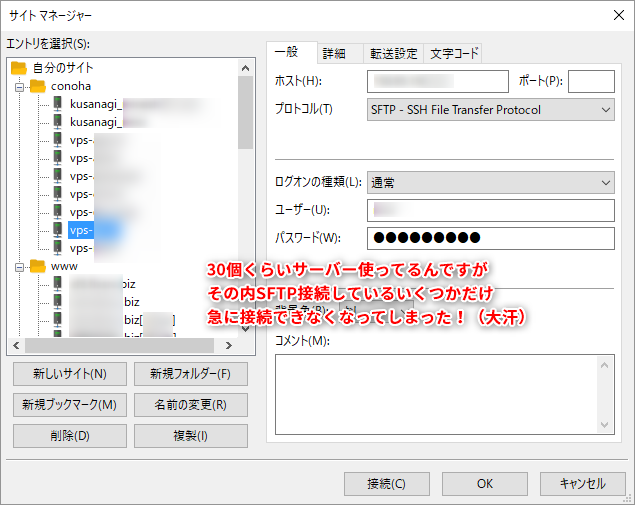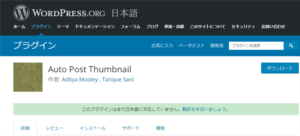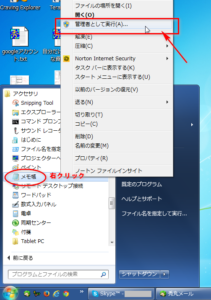スマホ操作での手順を解説する際に、iPhone画面のスクリーンショット(スクショ)や動画録画は欠かせないのですが、特に動画キャプチャは何らかのアプリを使わざるを得ませんでした。
が!いつの間にか!
余計なツールやアプリを使わずとも、iPhoneの機能で動画録画もできるようになってました!
まずおさらい。iPhone画面のスクリーンショット(スクショ)
まず単に止まっている画面を取るだけなら多分皆さんご存知の通り、「電源ボタンとホームボタン」の同時押しで画面撮影ができます。
ご存知の通りと書きつつ、私はスクショのやり方を知ったのも実はずいぶん経ってからでしたケド ( ̄ー ̄;

また撮影した写真は編集画面で文字などを書き込みしたり、トリミングして不要な部分をカットしたり、なんてこともできます。
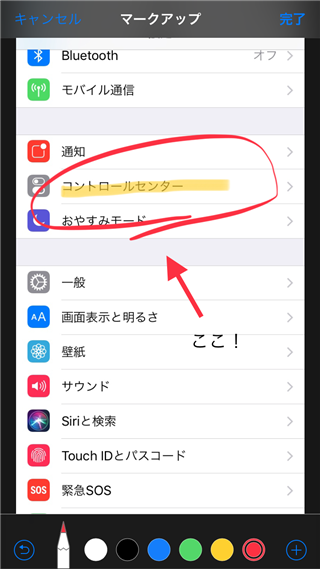
ちなみに私はデスクトップパソコンはWindowsですが、Apple ID登録しているので、スクショ後ほぼリアルタイムでパソコン上に写真が反映されるので編集はパソコンの方ですることが多いです。(スマホでの細かい操作はやっぱりイマイチ慣れない・・)
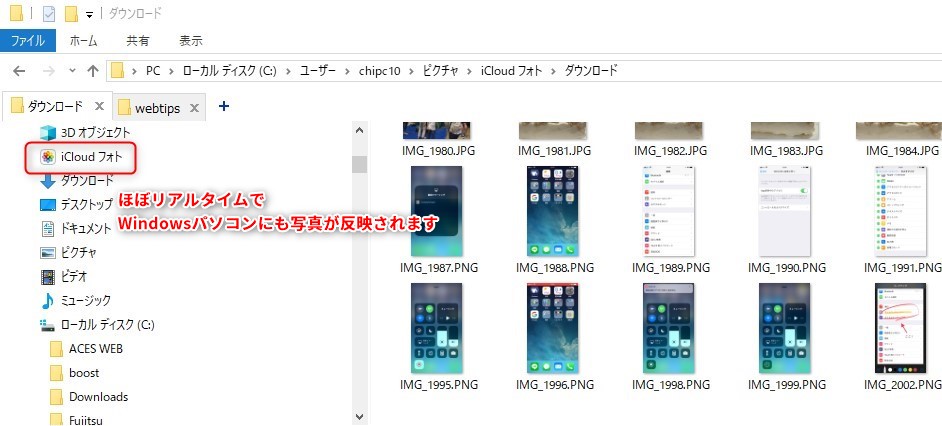
iPhone画面のスクリーンショット(スクショ)動画キャプチャ
そして、iPhoneを操作している様子などの動画撮影、動画キャプチャですが、以前は何らかのアプリやツールを使わないとできませんでした。またこれが無料のものがだんだんなくなって、有料のモノばかりになり、ちょっと撮影したいだけなんだけど・・という時不便だったんですが・・
いつの間にやら、iPhone自体に動画撮影の機能が追加されてました。
とりあえず、初期状態ではこの機能が見えない感じなので、[設定]からちょいと準備します。[設定]の[コントロールセンター]をタップ
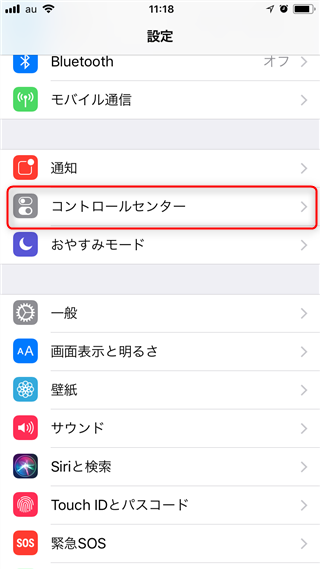
[コントロールをカスタマイズ]をタップ
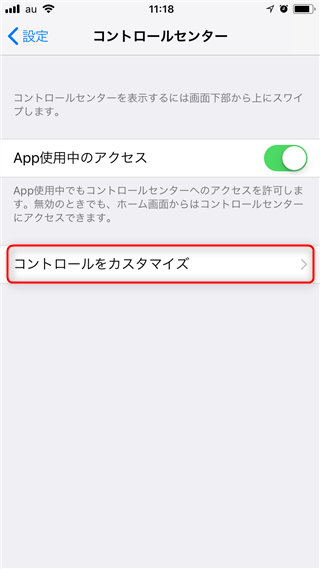
たぶん下の方に[画面収録]があるのでタップ。
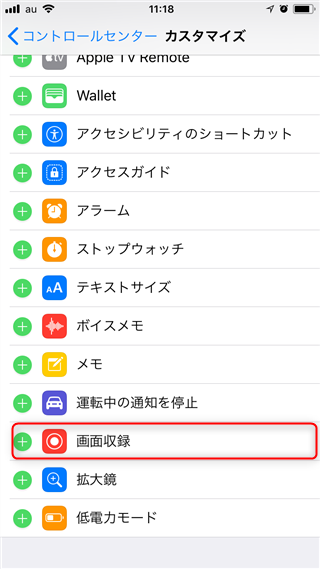
何にも反応していない感じに見えますが、上の段の方の「含める」ってところに[画面収録]が追加されていればOKです。
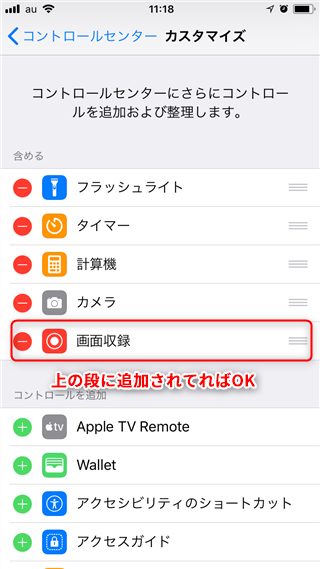
これで、画面下からスワイプして出てくるコントロール画面に[画面収録]のボタンが追加されます。
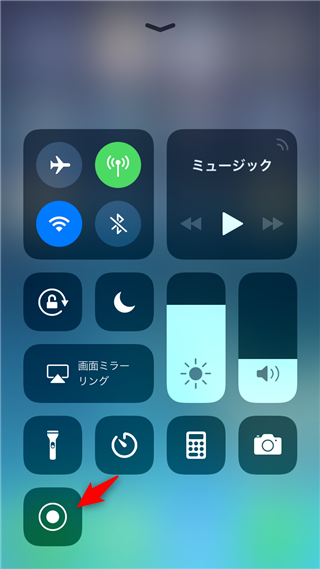
[画面収録]をタップすると「3・2・1」とカウントダウンされ・・
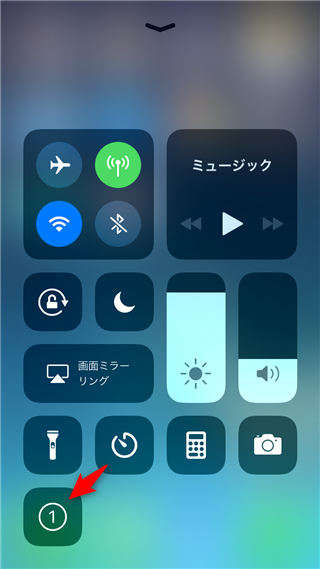
赤色になったら録画中です。
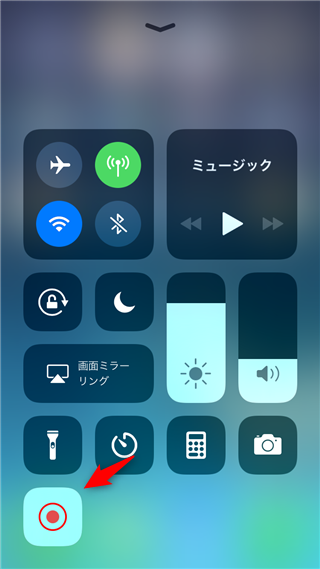
ホーム画面に戻った場合、録画中であることが分かるように一番上のバーが赤色表示になってます。
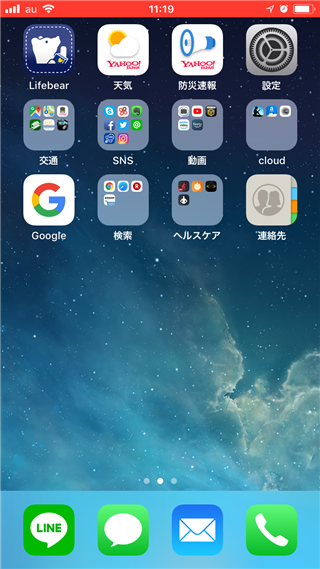
録画を停止する場合には、再度[録画収録]ボタンをタップ、もしくは上の赤いステータスバーをタップすれば停止となり、自動的に保存されます。
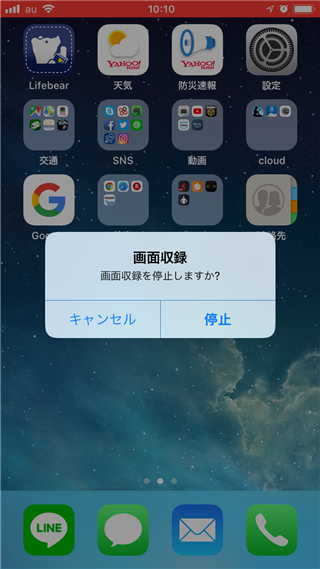
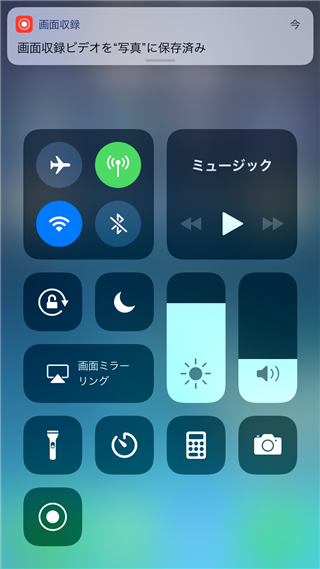
なんて便利!
これでどんどんハウツー動画を撮りまくれます!
iPhone動画撮影で音を録音するには?
デフォルトでは音が録音されないようになっているのか?もし画面の録画と同時に音も録音したい場合には[画面録画]を長押しします。
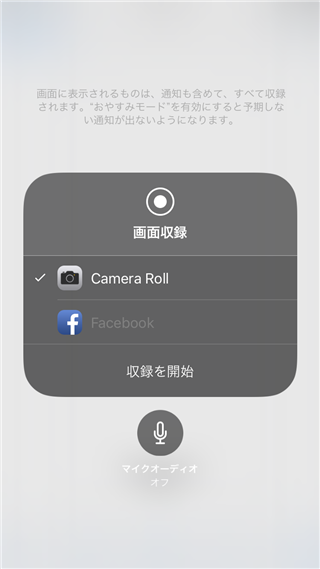
すると「マイクオーディオ オフ」となっているので、タップしてオンにします。
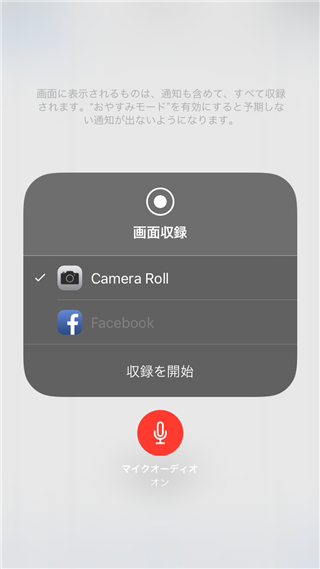
これで[収録を開始]をタップすれば音の録音アリで画面の動画での録画ができます。
ちなみに自分の声など外からの音と、スマホ内部の音(例えばYoutubeの再生での音とか)両方が録音されるみたいです。